Pycharm关联Anaconda教程
Posted study-
tags:
篇首语:本文由小常识网(cha138.com)小编为大家整理,主要介绍了Pycharm关联Anaconda教程相关的知识,希望对你有一定的参考价值。
上一篇讲解了如何安装Pycharm和如何安装Anaconda,
下面来看下如何创建我们自己的项目,和关联Anaconda
(Pycharm安装与永久激活教程)https://www.cnblogs.com/study-/p/13234792.html
(Anaconda安装详细教程)https://www.cnblogs.com/study-/p/13233953.html
首先,打开pycharm,点击File,Settings
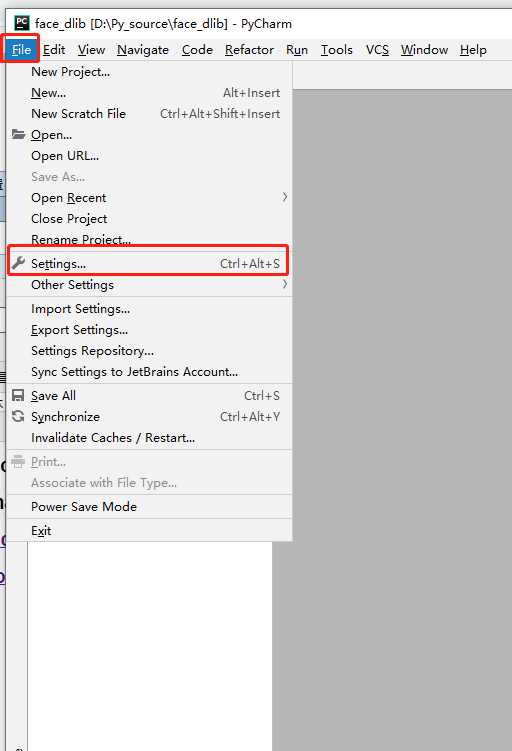
打开Settings,点击project,看图点击,然后点击Show All
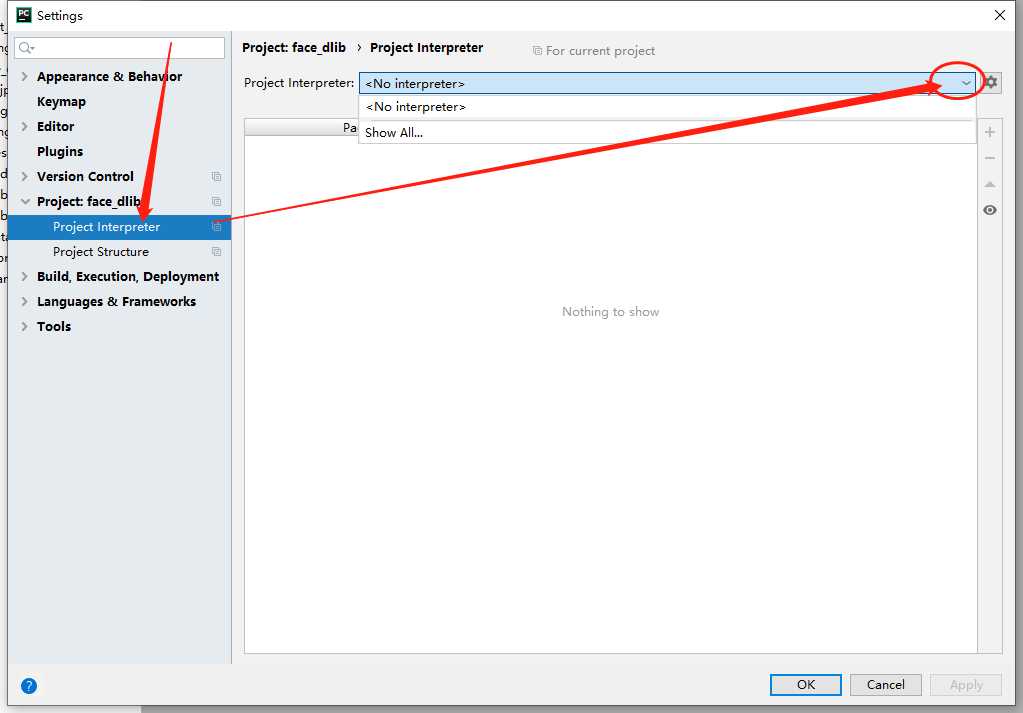
会弹出下面的框,点击 + 添加环境
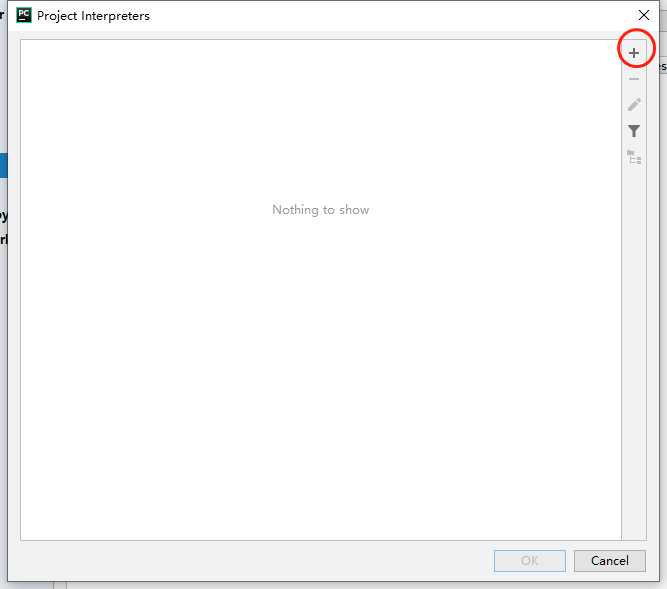
选择conda环境,添加,也可以添加Python的,按照自己安装的路径添加,我的是自己检测到的
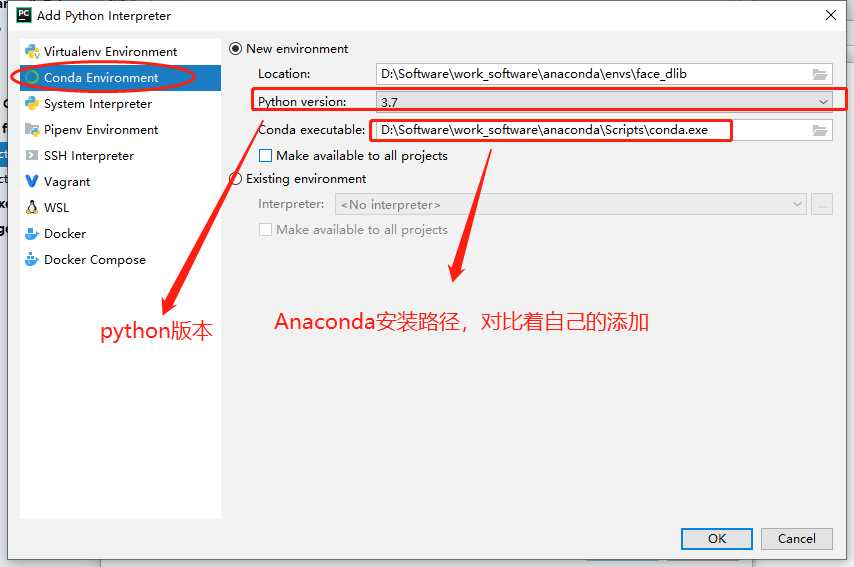
点击ok,然后等待

然后添加成功
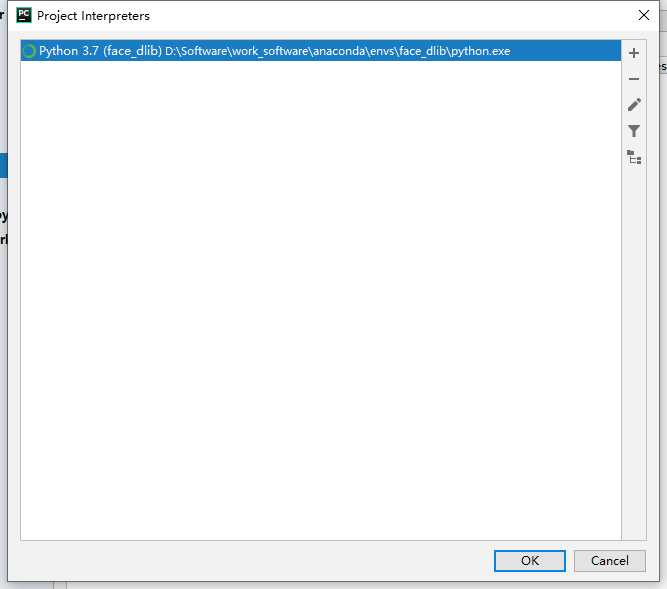
点击ok,可以看到自带的一些包,也可以点击右侧+自己添加,也可以通过pip添加
然后点击Apply应用,然后点击ok,就完成了
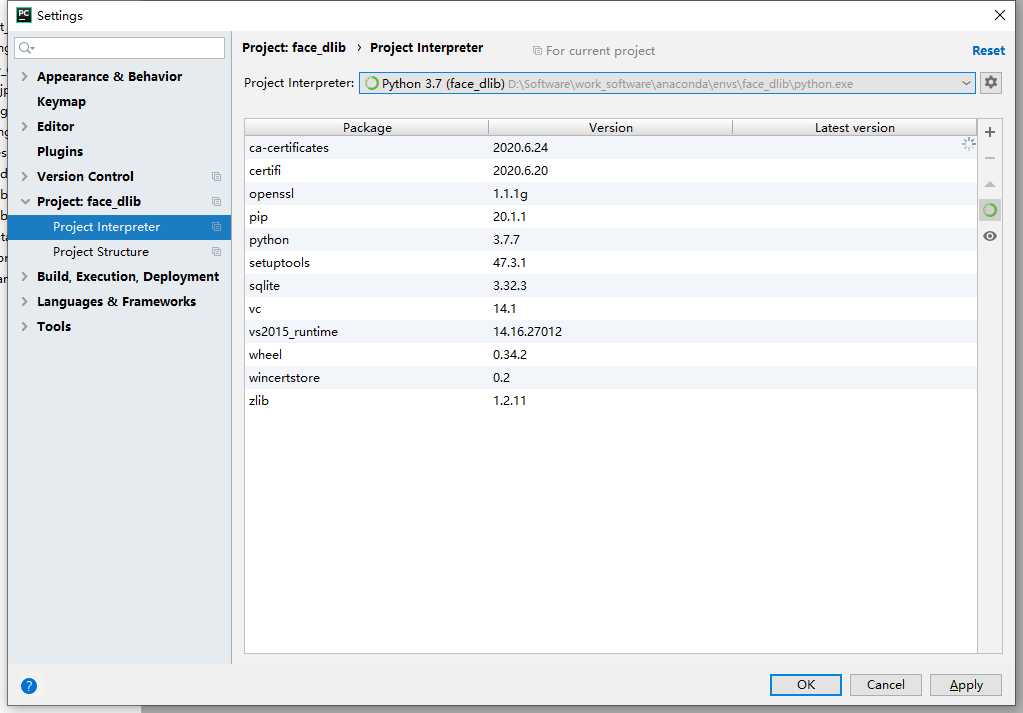
以上是关于Pycharm关联Anaconda教程的主要内容,如果未能解决你的问题,请参考以下文章
Anaconda3 +pycharm详细安装教程(2023年)